技术员演示win8系统卸载iE11浏览器的方案??
很多对电脑不熟悉的朋友不知道win8系统卸载iE11浏览器进的问题如何解决,虽然win8系统卸载iE11浏览器的少许解决办法,所以小编就给大家准备了win8系统卸载iE11浏览器的情况实在太难了,只需要按照;1、阴魂不散的iE浏览器,仍然存在于你的windows8系统里,虽然微软已经有了Edge浏览器; 2、直接在开始菜单上右击,选择“程序和功能”选项。打开“程序和功能”面板;的方法即可解决,接下来小编就给大家带来win8系统卸载iE11浏览器的具体解决流程。
具体方法如下:
1、阴魂不散的iE浏览器,仍然存在于你的windows8系统里,虽然微软已经有了Edge浏览器;
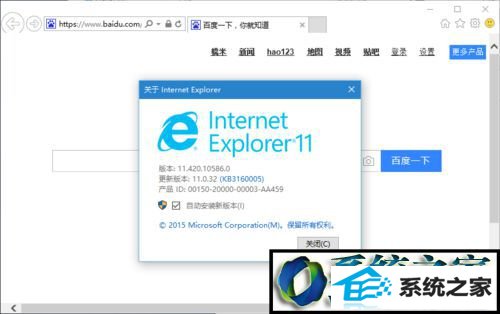
2、直接在开始菜单上右击,选择“程序和功能”选项。打开“程序和功能”面板;

3、在“程序和功能面板”上,点击左侧的“启用或关闭windows功能”链接;
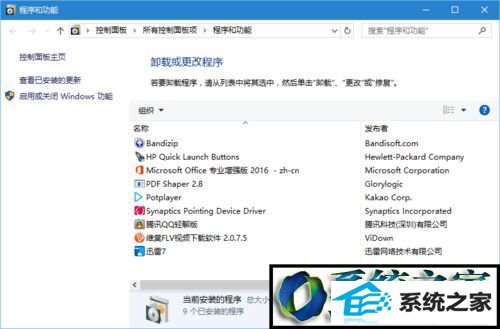
4、打开“windows功能”面板。第一眼就能看到internetExplorer11.也就是我们的iE;
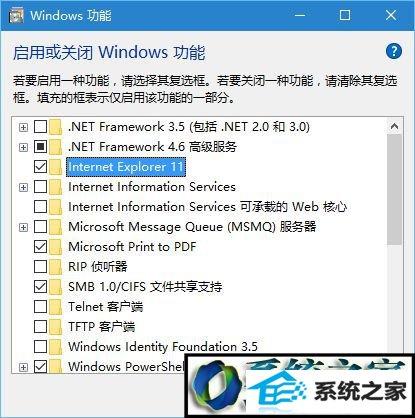
5、取消internetExplorer11前面的对勾,会弹出一个警告框,点击“是”;
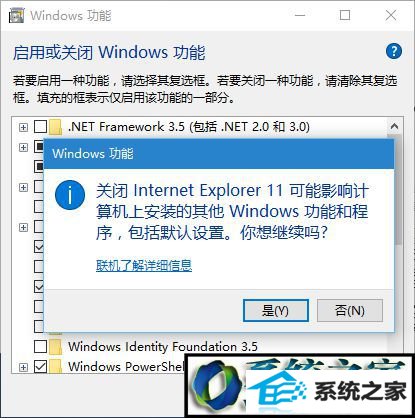
6、取消对勾后,点击“windows功能”里的确定按钮;
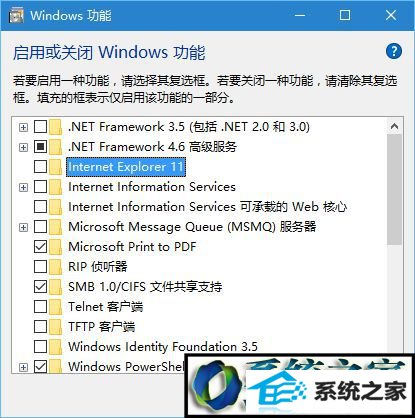
7、弹出一个进度条,显示:正在应用所做的更改;
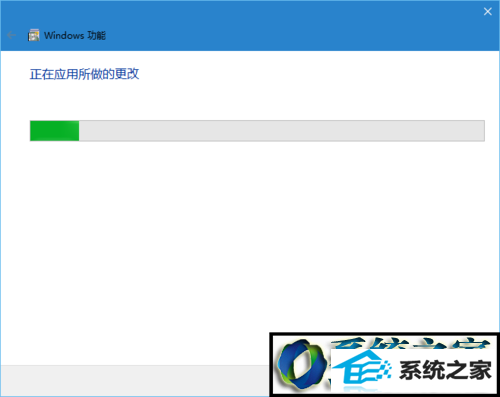
8、接着,弹出完成更改,需要重启电脑完成操作。重启后即可卸载。
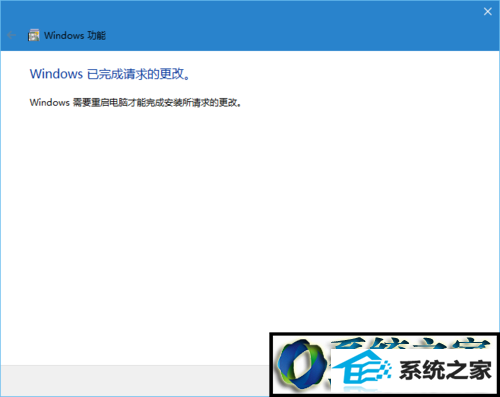
以上就是小编为大家介绍的windows8系统卸载iE11浏览器的方法了。不经常使用iE11浏览器的朋友们,可以按照上述步骤将其卸载掉,以便节省电脑内存
